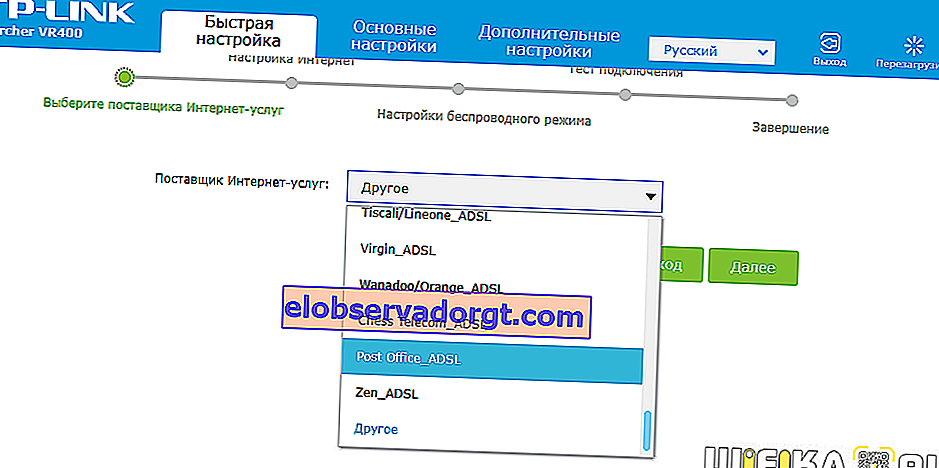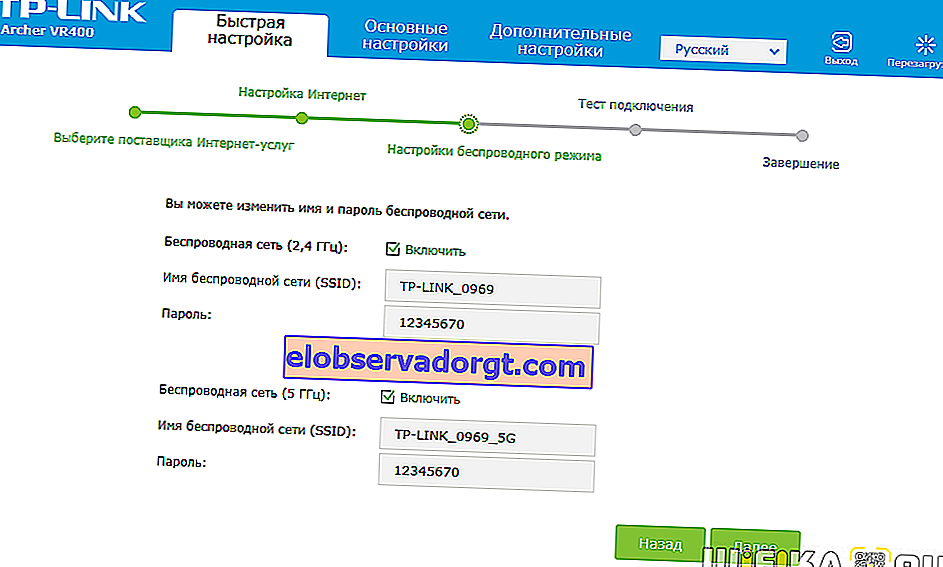Zdravím vás! Dnešný článok je určený tým, ktorí majú domáci internet cez telefónnu linku pomocou ADSL modemu alebo smerovača s príslušným „telefónnym“ portom RJ-11 (alias RJ-14). Mnoho poskytovateľov stále pracuje s touto možnosťou, spravidla poskytujú služby nielen na internete, ale aj v oblasti telefonovania alebo digitálnej televízie. Schéma pripojenia je postavená trochu inak, čo znamená, že nastavenie wifi cez ADSL modem router je odlišné.
Ako pripojiť ADSL modem k wifi routeru?
Uvažujme o dvoch možných schémach konfigurácie ADSL modemu a smerovača pomocou Internetu pomocou technológie ADSL. Keď vás pracovník poskytovateľa, ktorý pripojil k internetu, opustil, schéma vyzerá takto:
- Telefónny kábel je pripojený k rozdeľovaču (odpalisko, ktoré zdvojnásobuje zástrčku telefónneho kábla).
- Z neho jeden telefónny drôt smeruje k samotnému pevnému telefónu a druhý k ADSL modemu.
- A z modemu je sieťový kábel už pripojený ku konektoru v počítači.

Prvý spôsob, ako distribuovať takýto internet cez wifi, je vytvoriť jeden ďalší odkaz v podobe bežného wifi routeru. Jednoducho ho pripojíme k ADSL modemu a počítaču pomocou sieťového kábla (z modemu do portu WAN, z PC do LAN) a získa sa táto schéma:

Na vytvorenie tejto štruktúry môžeme použiť dve metódy:
- Aby modem pracoval v režime mosta a smerovač v režime smerovača (Router, RT) alebo prístupového bodu (AP). V tejto konfigurácii sa všetky nastavenia pre pripojenie na internet nevykonávajú v ADSL modeme, ale v počítači alebo v našom prípade v smerovači.
- Ďalším je prípad, keď je naopak modem nakonfigurovaný na pripojenie k poskytovateľovi a smerovač tento signál jednoducho predĺži.
Konfigurácia ADSL modemu
Druhá možnosť je dosť jednoduchá. V nastaveniach, ktoré zamestnanec vášho poskytovateľa už urobil pri pripájaní, sa nedotknete ničoho, iba jednoducho nakonfigurujete smerovač tak, aby prijímal dynamickú adresu IP a aktivoval funkciu dynamického rozloženia adries prostredníctvom siete DHCP.
Prvý z nich je trochu komplikovanejší, takže poďme na to, ako ho implementovať, pomocou príkladu najbežnejšieho modelu rozpočtu modemu D-Link ADSL. Najskôr zapojte telefónny kábel (s malým konektorom RJ-11) do príslušného konektora ADSL na modeme

a v konektore LAN - patch kábel, ktorým ho pripájame k PC.

Samotné nastavenie adsl sa nachádza v počítači. Poďme na Windows 7 „Štart> Ovládací panel> Sieť a internet> Centrum ovládania siete> Zmeniť nastavenie adaptéra“. Nájdete tu „Pripojenie k miestnej sieti“, kliknite pravým tlačidlom myši a vyberte „Vlastnosti> Protokol TCP / IPv4“ a nastavte príjem všetkých nastavení na zariadenie.

Potom prejdite do prehľadávača na adrese //192.168.0.1 - to je sieťová adresa v paneli správcu modemu D-Link. Zadajte dvojicu prihlasovacie heslo admin-admin.
V ponuke prejdite do časti „Rýchle nastavenie“, zrušte začiarknutie políčka „DSL Auto Connect“ a predpíšte hodnoty pre VPI a VCI - musia byť uvedené vo vašej zmluve o pripojení k službe alebo sa opýtajte svojho poskytovateľa. V položke „PORT“ nechávame „0“.
Potom stlačte tlačidlo "Ďalej" a začiarknite hodnotu "Premostenie", to znamená, prenesieme modem do režimu premostenia.

Ďalej začiarknite políčko „Povoliť službu mosta“ a nastavte názov nášho mosta. Potom na nasledujúcej stránke zaregistrujeme adresu IP a masku nášho modemu, to znamená 192.168.0.1 a štandardnú masku 255.255.255.0.

Opäť stlačíme tlačidlo „Ďalej“, pozrieme sa na všetky konečné nastavenia a na vykonanie všetkých zmien stlačte tlačidlo „Uložiť / Reštartovať“. Modem sa reštartuje. Reštartujeme tiež počítač, aby získal novú sieťovú adresu IP.
Pripojenie smerovača Wi-Fi k modemu ADSL
Prejdime k smerovaču. Najskôr vytiahneme prepojovací kábel z počítača, pripojíme ho k smerovaču a smerovač je zase pripojený k rovnakému prepojovaciemu káblu (kábel RJ-45) - k modemu cez konektor WAN a k počítaču cez LAN. Ak pracujete so smerovačmi Asus, bude to vyzerať ako na obrázkoch nižšie. Prejdite do časti ponuky „WAN“ a v rozbaľovacom zozname vyberte ako pripojenie PPPoE. Ďalej zadáme všetky údaje poskytnuté poskytovateľom (prihlasovacie meno, heslo, možno niečo iné). A všetky tieto nastavenia použijeme.

To je ono, potom by mal váš smerovač začať vysielať internet cez ADSL modem.
Konfigurácia ADSL routeru Asus
Druhá metóda spočíva v tom, že vyradíme linku ADSL modemu z obvodu a nahradíme ju a smerovač jediným zariadením - smerovačom WiFi s podporou ADSL pripojení.

Vyzerá to ako bežný smerovač, iba s konektorom na pripojenie telefónneho kábla. Zyxel, TP-Link, D-Link, Acorp - každá značka sieťových zariadení má vo svojej zostave takéto zariadenie. Ako príklad navrhujem začať s modelom Asus DSL N-12U.

Všetky nastavenia pre pripojenie sa vykonajú už v administračnom paneli samotného routera. Najskôr musíte pripojiť telefónny kábel k smerovaču modemu ADSL a ethernetový prepojovací kábel k počítaču. Prejdeme na adresu - ktorú už viete 100-krát - zadajte známe používateľské meno a heslo, ak ste ich stále nezmenili (mimochodom, ak ste ich zabudli, môžete sa pozrieť na spodnú časť smerovača).
Dostaneme sa na stránku s nastaveniami, vyberieme manuálnu konfiguráciu, zo zoznamu vyberieme poskytovateľa, ktorého nastavenia sú už v zariadení zabudované. Ak tam nie je, vyberte možnosť „Nie je na zozname“. Aj tu budete musieť vyplniť všetky parametre pre režim VPI, VCI, režim protokolu a zapuzdrenia,

a tiež v ďalšom kroku vaše prihlasovacie meno a heslo pre prístup. To všetko sa dozvedá od poskytovateľa alebo zo zmluvy.

Toto boli nastavenia pre modemovú časť. A teraz ideme do miestnosti smerovača, nastavíme sieťový identifikátor a šifrovacie kľúče.

Ako nakonfigurovať ADSL modem TP-Link?
Teraz máme do činenia so sofistikovanejším ADSL modemovým routerom TP-Link Archer VR400 s USB vstupom, ku ktorému môžete následne pripojiť tlačiareň alebo 3G modem.
Tu tiež použijeme rýchle nastavenie, ktoré sa nachádza na //192.168.0.1. Víta nás nové roztomilé minimalistické rozhranie.
- Prvým krokom je výber poskytovateľa služieb. Ak poskytovateľ nie je v zozname, vyberte možnosť „Iný“ a kliknite na tlačidlo „Ďalej“
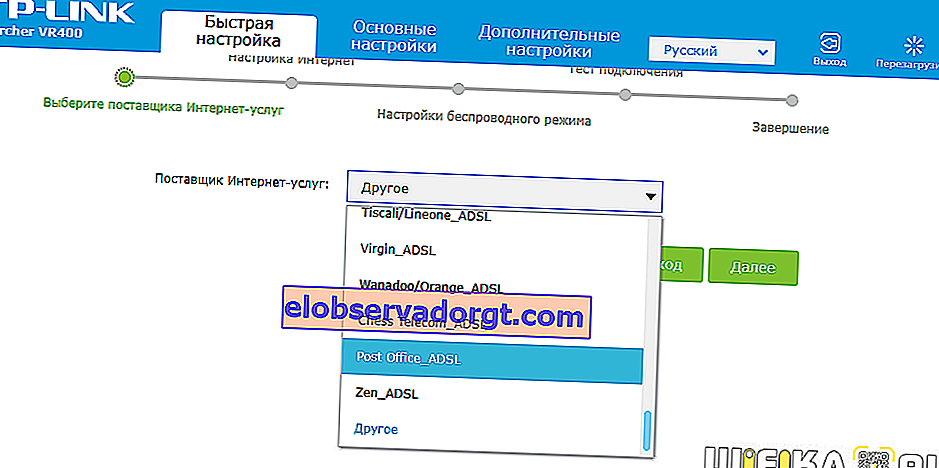
- Potom vyberte Typ rozhrania druhej úrovne - ADSL alebo VDSL, ako aj typ pripojenia a údaje na autorizáciu - na to všetko sa pozrieme v zmluve o internete alebo zistíme zavolaním technickej podpory.

- Ďalej upravte nastavenia sietí wifi na 2,4 GHz a, ak sú k dispozícii, na 5 GHz. Tu si stačí vymyslieť meno a heslo pre pripojenie. Ak nie je potrebné používať dvojpásmový režim, zrušte začiarknutie nepotrebného režimu
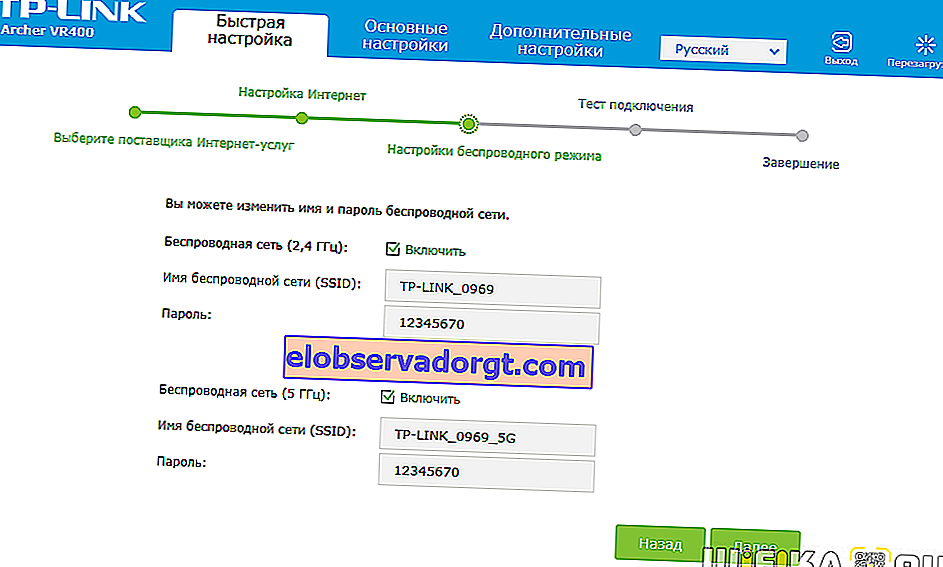
- Na záver skontrolujeme správnosť internetového pripojenia a dokončíme nastavenie ADSL
Dúfam, že som odpovedal na otázku "Ako pripojiť modem ADSL cez smerovač"
Na občerstvenie - podrobné videonávody pre rôzne modely:
TP-Link W8151N
D-Link